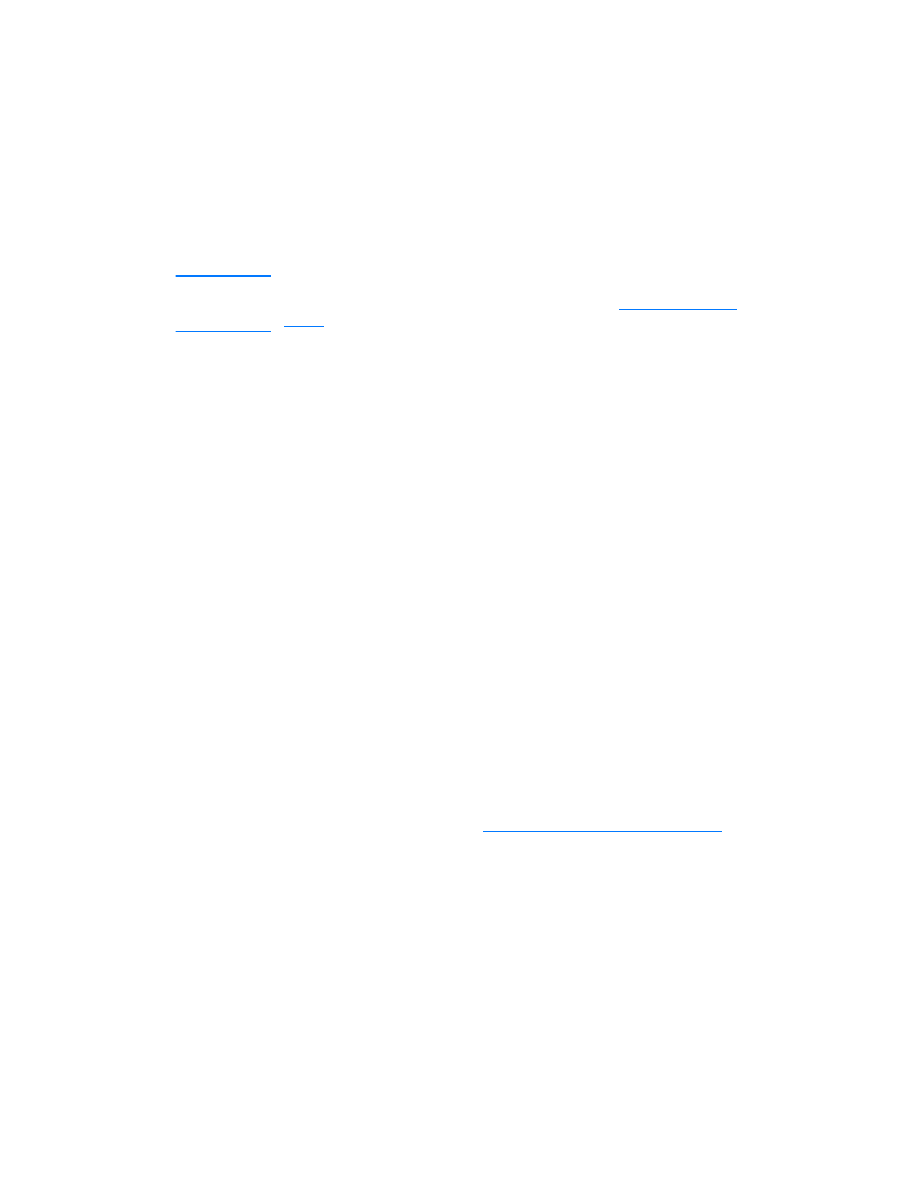
Démarrage d’une numérisation
Vous pouvez démarrer la procédure de numérisation à partir du
Directeur HP LaserJet.
Remarque
Le Directeur HP LaserJet n’est pas pris en charge sous Windows 95.
Si vous utilisez Windows 95, consultez la rubrique
Acquisition d’une
image
.
Windows
1
Placez le document à numériser dans le bac d’alimentation
du copieur/scanner.
2
Appuyez sur le bouton Numériser du copieur/scanner ou
ouvrez le Directeur HP LaserJet en cliquant sur l’icône
correspondante de la barre des tâches, puis cliquez sur
Numériser.
3
Choisissez une destination de numérisation.
4
Pour choisir la numérisation en couleur, activez l’option
Numériser en couleur. Si vous ne cochez pas cette case,
le produit numérise systématiquement en noir et blanc.
5
Choisissez entre la numérisation de toutes les pages
immédiatement ou la numérisation page par page.
Pour numériser toutes les pages immédiatement, cliquez sur
Numériser. Les modifications sont enregistrées et les pages
restantes sont numérisées automatiquement. Le document
est envoyé dans son intégralité vers la destination
préalablement sélectionnée. Si vous envoyez un document
numérisé vers un fichier, une imprimante ou une application
de courrier électronique, une boîte de dialogue secondaire à
renseigner s’affiche.
- ou -
Si vous choisissez une numérisation page par page,
consultez la rubrique
Amélioration des pages numérisées
.
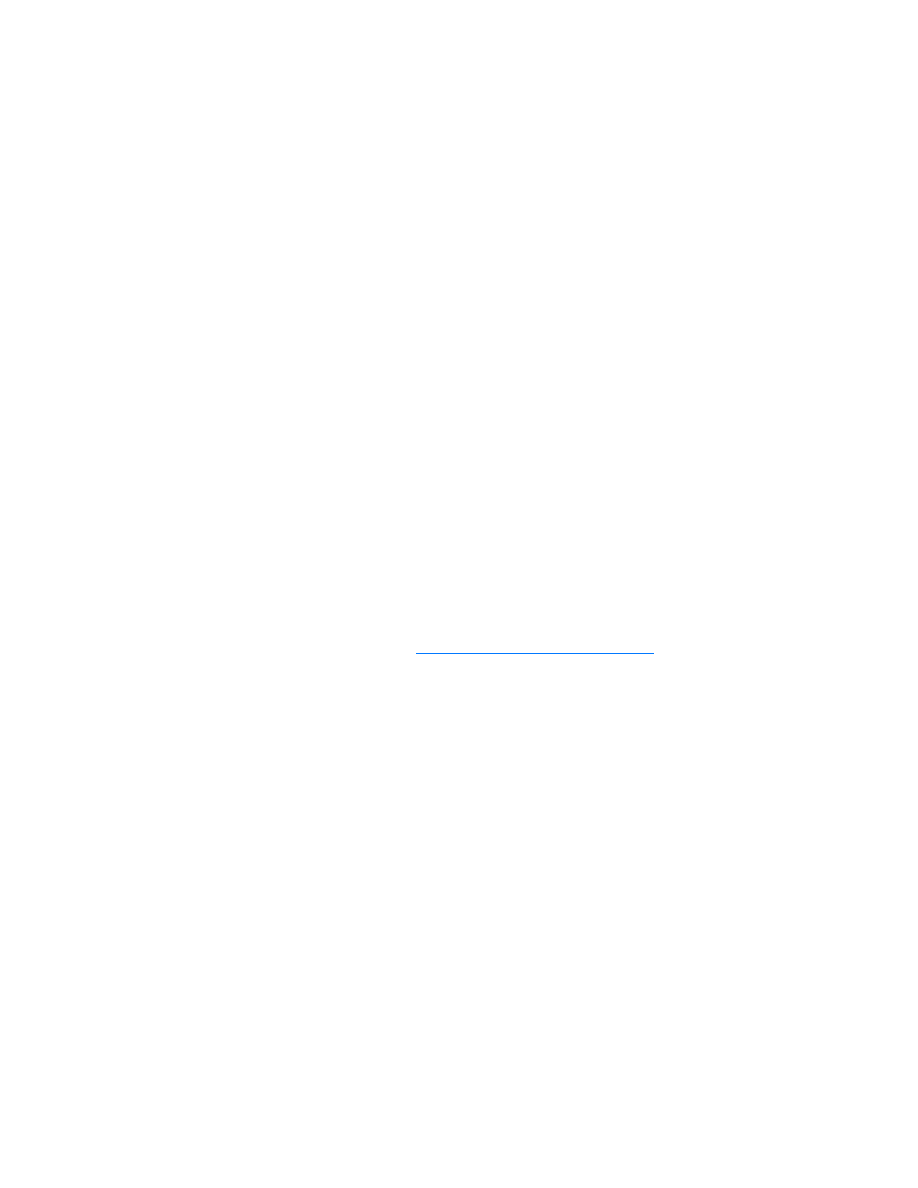
FR
Démarrage d’une numérisation 89
Mac OS
1
Placez le document dans le bac d’alimentation du
copieur/scanner.
2
Appuyez sur le bouton Numériser du copieur/scanner, ou
cliquez deux fois sur l’alias correspondant au Directeur
HP LaserJet du bureau puis, dans le Directeur HP LaserJet,
cliquez sur Numériser. L’utilitaire Afficheur de contrôle de
numérisation HP LaserJet s’affiche.
3
Sélectionnez une destination de numérisation.
4
Pour sélectionner l’option de numérisation en couleur,
cliquez sur Numériser en couleur. (Par défaut, le produit
numérise systématiquement en noir et blanc.)
5
Choisissez entre la numérisation de toutes les pages
immédiatement ou la numérisation page par page.
Pour numériser toutes les pages immédiatement, cliquez sur
Numériser. Les modifications sont enregistrées et les pages
restantes sont numérisées automatiquement. Le document
est envoyé dans son intégralité vers la destination
préalablement sélectionnée. Si vous envoyez un document
numérisé vers un fichier, une imprimante ou une application
de courrier électronique, une boîte de dialogue secondaire à
renseigner s’affiche.
- ou -
Si vous choisissez la numérisation page par page, consultez
la rubrique
Amélioration des pages numérisées
.
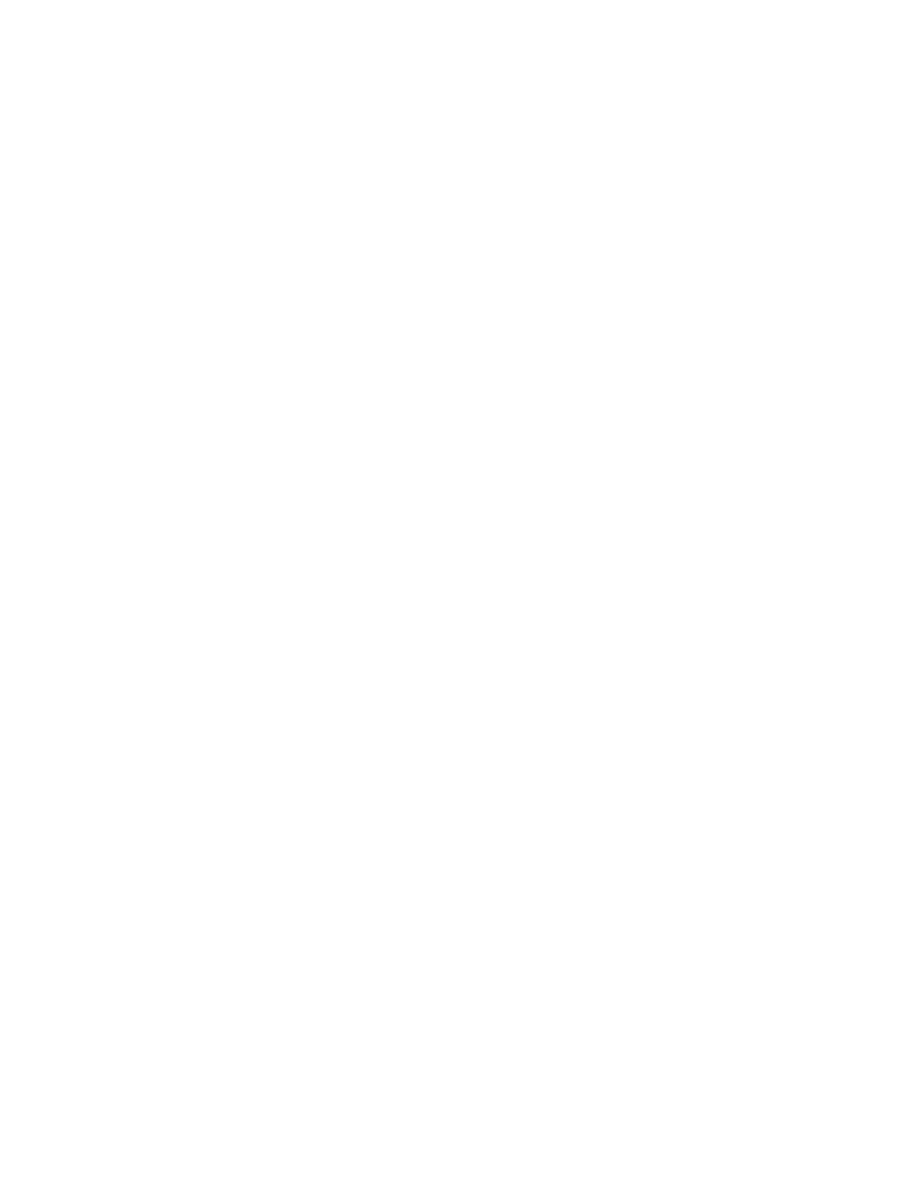
90 Chapitre 6 Tâches de numérisation
FR